项目九固定资产管理系统.docx
《项目九固定资产管理系统.docx》由会员分享,可在线阅读,更多相关《项目九固定资产管理系统.docx(20页珍藏版)》请在冰豆网上搜索。
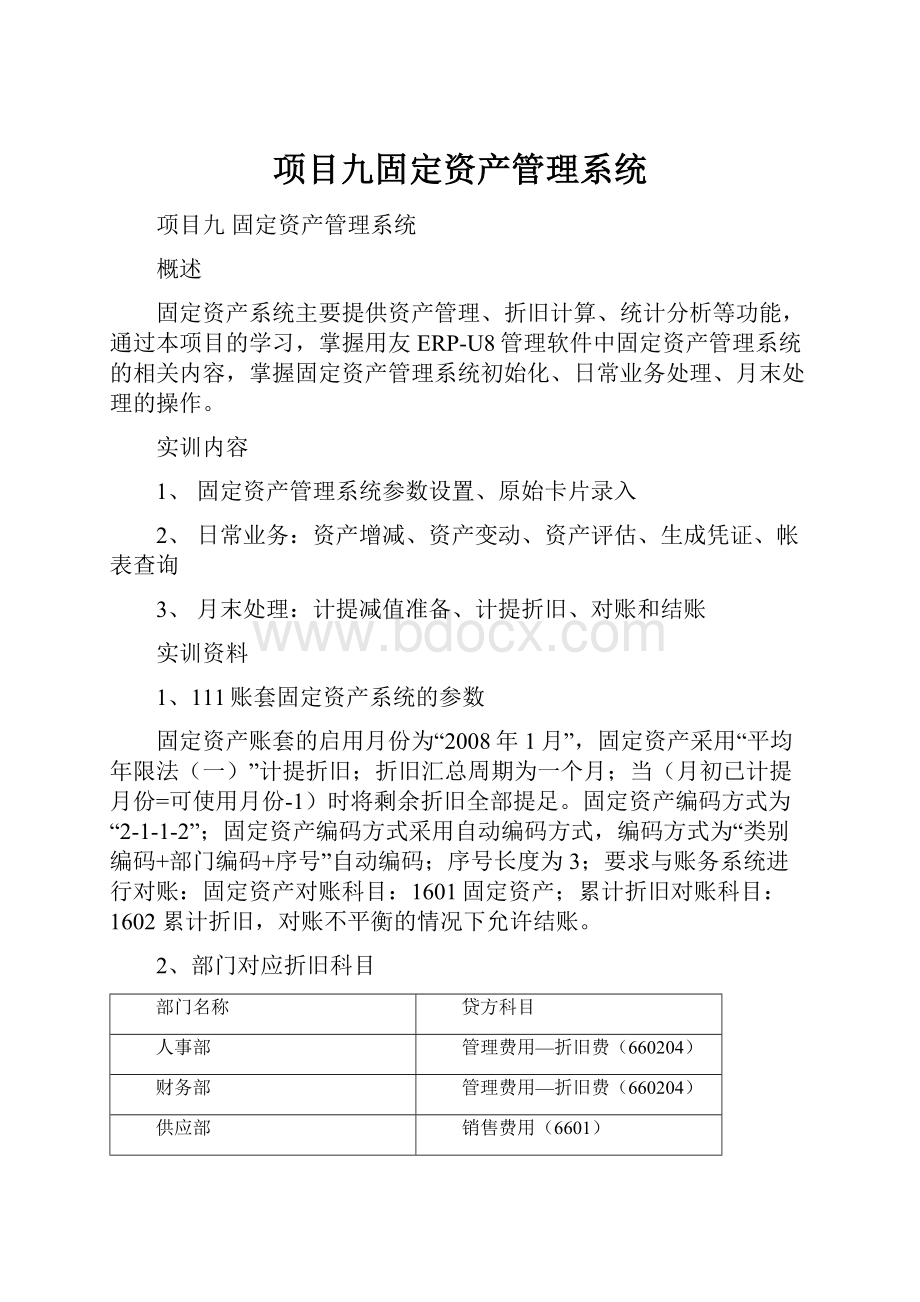
项目九固定资产管理系统
项目九固定资产管理系统
概述
固定资产系统主要提供资产管理、折旧计算、统计分析等功能,通过本项目的学习,掌握用友ERP-U8管理软件中固定资产管理系统的相关内容,掌握固定资产管理系统初始化、日常业务处理、月末处理的操作。
实训内容
1、固定资产管理系统参数设置、原始卡片录入
2、日常业务:
资产增减、资产变动、资产评估、生成凭证、帐表查询
3、月末处理:
计提减值准备、计提折旧、对账和结账
实训资料
1、111账套固定资产系统的参数
固定资产账套的启用月份为“2008年1月”,固定资产采用“平均年限法
(一)”计提折旧;折旧汇总周期为一个月;当(月初已计提月份=可使用月份-1)时将剩余折旧全部提足。
固定资产编码方式为“2-1-1-2”;固定资产编码方式采用自动编码方式,编码方式为“类别编码+部门编码+序号”自动编码;序号长度为3;要求与账务系统进行对账:
固定资产对账科目:
1601固定资产;累计折旧对账科目:
1602累计折旧,对账不平衡的情况下允许结账。
2、部门对应折旧科目
部门名称
贷方科目
人事部
管理费用—折旧费(660204)
财务部
管理费用—折旧费(660204)
供应部
销售费用(6601)
销售部
销售费用(6601)
生产部
制造费用(5101)
3、资产类别
编码
类别名称
单位
计提属性
1
房屋及建筑物
正常计提
2
机器设备
台
正常计提
3
其他
正常计提
4、增减方式设置
增加方式
对应入账科目
直接购入
工行存款人民币户(100201)
减少方式
毁损
固定资产清理(1606)
5、原始卡片
固定资产名称
所在部门
增加方式
使用年限
开始使用日期
净残值率
原值
累计折旧
对应折旧科目
办公楼
人事部
财务部
在建工程
转入
30
2007.09.08
2%
412000
37800
管理
费用
厂房
生产部
在建工程
转入
30
2007.10.10
2%
450000
25515
制造
费用
生产线
生产部
直接购入
10
2007.08.20
3%
150000
39375
制造
费用
计算机
财务部
直接购入
10
2007.05.08
3%
180000
45198
管理
费用
小车
销售处
直接购入
5
2006.06.01
3%
20000
7236
销售
费用
使用状况均为“在用”;折旧方法均采用平均年限法
(一)。
6、1月份发生固定资产业务
(1)1月10日,生产部购买一台计算机,价值5000元,净残值率4%,预计使用年限10年。
(2)1月31日,计提本月折旧费用。
(3)1月31日,财务部毁损计算机一台。
实训指导:
以账套主管“吴妮”的身份进行固定资产管理操作。
任务一、启用并注册固定资产管理系统
1、执行“开始”————程序——用友ERP-U8——企业应用平台命令,打开“登录”对话框。
2、输入操作员“001吴妮”,输入密码1,在“账套”下拉列表框中选择“广东省AWD股份有限公司”,更改操作日期“2008.01.01”单击“确定”按钮。
3、执行“设置”——基本信息————系统启用命令,打开“系统启用”对话框,选中“FA固定资产”复选框,弹出“日历”对话框,选择固定资产系统启用日期“2008.01.01”,单击“确定”按钮,系统弹出“确实要启用当前系统吗?
”信息提示对话框,单击“是”按钮就返回。
4、在“业务”选项卡中,单击“财务会计”——固定资产选项,系统弹出“只是第一次打开此账套,还未进行初始化,是否进系那个初始化?
”信息提示对话框,单击“是”按钮,打开固定资产“初始化账套向导”对话框。
如图9-1所示。
图9-1
任务二、初始设置
一、初次启用固定资产管理系统的参数设置
1、在“固定资产初始化向导——约定与说明”对话框中,单击“我同意”单选按钮。
如图9-2所示。
图9-2
2、单击“下一步”按钮,打开“固定资产初始化向导——启用月份”对话框。
如图9-3所示。
图9-3
3、选择启用月份“2008.01”。
4、单击“下一步”按钮,打开“固定资产初始化向导——折旧信息”对话框。
5、选中“本账套计提折旧”复选框;选择折旧方法“平均年限法
(一)”,折旧分配周期“1个月”;选中“当(月初已计提折旧月份=可使用月份-1)时,将剩余折旧全部提足”复选框。
如图9-4所示。
图9-4
6、单击“下一步”按钮,打开“固定资产初始化向导——编码方式”对话框。
7、确定资产类别编码长度“2112”;单击“自动编码”单选按钮,选择固定资产编码方式“类别编号+部门编号+序号”,选择序号长度“3”。
如图9-5所示。
图9-5
8、单击“下一步”按钮,打开“固定资产初始化向导——财务接口”对话框。
9、选中“与财务系统进行对账”复选框;选择固定资产的对账科目“1601固定资产”,累计折旧的对账科目“1602累计折旧”。
如图9-6所示。
图9-6
10、单击“下一步”按钮,打开“固定资产初始化向导——完成”对话框。
如图9-7所示。
图9-7
11、单击“完成”按钮,完成本账套的初始化,弹出“是否确定所设置的信息完全正确并保存对新账套的所有设置”提示对话框。
12、单击“是”按钮,弹出“已成功初始化本固定资产账套”提示对话框,单击“确定”按钮。
提示:
初始化设置完成后,有些参数不能修改,所以要慎重。
如果发现参数有错,必须改正,只能通过固定资产管理子系统“工具”——“重新初始化账套功能”命令实现,该操作将清空对该子账套所做的一切工作。
二、补充参数设置
1、执行“设置”——“选项”命令,进入“选项”窗口。
2、打开“与账务系统接口”选项卡。
3、选中“业务发生后立即制单”、“月末结账前一定要完成制单登账业务”复选框;选择默认入账科目为“1601固定资产”、“1602累计折旧”,单击“确定”按钮。
任务三、设置资产类别
1、执行“设置”——“资产类别”命令,进入“类别编码表”窗口。
2、单击“增加”按钮,输入类别名称“房屋及建筑物”,净残值率“4%”;选择计提属性“正常计提”,折旧方法“平均年限法
(一)”,卡片样式“通用样式”,单击“保存”按钮。
如图9-8所示。
图9-8
3、同此,完成其他资产类别的设置。
提示:
资产类别编码不能重复,同一级的类别名称不能相同。
类别编码、名称、计提属性、卡片样式不能为空。
已使用过的类别不能设置新下级。
任务四、设置增减方式的对应科目
1、执行“设置”——“增减方式”命令,进入增减方式窗口。
2、在左边列拉表框中,单击增加方式“直接购入”,单击“修改”按钮。
3、输入对应入账科目“100201工行存款”,单击“保存”按钮。
如图9-9所示。
图9-9
4、同此,输入减少方式“损毁”的对应入账科目“1606固定资产清理”。
提示:
当固定资产发生增减变动时,系统生成凭证时会默认采用这些科目。
任务五、设置部门对应折旧科目
1、执行“设置”——“部门对应折旧科目设置”命令,进入“部门编码表”窗口。
2、选择部门“人事部”,单击“修改”按钮。
3、选择折旧科目“660204管理费用/折旧费”,单击“保存”按钮。
如图9-10所示。
图9-10
(4)同此,完成其他部门折旧科目的设置。
任务六、原始卡片录入
1、执行“卡片”——“录入原始卡片”命令,进入“资产类别参照”窗口。
2、选择固定资产类别“房屋及建筑物”,单击“确认”按钮,进入“固定资产卡片录入”窗口。
3、输入固定资产名称“厂房”;双击部门名称选择“人事部、财务部”,双击增加方式选择“在建工程转入”,双击使用状况选择“在用”;输入开始使用日期“2007-09-08”;输入原值412000,累计折旧“37800”输入可使用年限“30年(360月)”;其他信息自动算出。
如图9-11所示。
图9-11
4、单击“保存”按钮,弹出“数据成功保存”信息提示对话框,单击“确定”按钮。
5、同此,完成其他固定资产卡片的输入。
提示:
卡片编号:
系统根据初始化时定义的编码方案自动设定,不能修改。
如果删除一张卡片,又不是最后一张时,系统将保留空号。
已计提月份:
系统将根据开始使用日期自动算出,但可以修改,将使用期间停用等不计提折旧的月份扣除。
月折旧率、月折旧额:
与计算折旧有关的项目录入后,系统会按照输入的内容自动算出并显示在相应项目内,可与手工计算的值比较,核对是否有错误。
任务七、日常处理
由“001吴妮”注册进入固定资产系统,将系统日期修改为“2008年1月31日”。
一、资产增加
1、执行“卡片”——“资产增加”命令,进入“资产类别参照”窗口。
2、选择资产类别“机器设备”,单击“确认”按钮,进入“固定资产卡片新增”窗口。
3、输入固定资产名称“计算机”;双击使用部门选择“生产部”,双击增加方式选择“直接购入”,双击使用状况选择“在用”;输入原值、可使用年限、开始使用日期。
如图9-12所示。
图9-12
4、单击“保存”按钮,进入“填制凭证”窗口。
5、选择凭证类型“付款凭证”,修改制单日期、附件数,单击“保存”按钮。
提示:
固定资产原值一定要输入卡片录入月初的价值,否则会出现计算错误。
新卡片第一个月不提折旧,累计折旧为空或0。
卡片输入完后,也可以不立即制单,月末可以批量制单。
二、折旧处理
1、执行“处理”——“计提本月折旧”命令,弹出“是否要查看折旧清单?
”提示对话框,单击“是”按钮。
弹出“本操作将计提本月折旧,并花费一定时间,是否要继续?
”提示对话框,如图9-13所示。
图9-13
2、单击“是”按钮,打开“折旧清单”窗口,如图9-14所示。
图9-14
3、单击“退出”按钮,打开“折旧分配表”窗口,如图9-15所示。
图9-15
4、单击“凭证”按钮,生成一张记账凭证。
5、修改凭证类别为“转账凭证”。
6、单击“保存”按钮,凭证左上角出现“已生成”字样,表示凭证已传递到总账,如图9-16所示。
图9-16
提示:
如果上次计提折旧已通过计账凭证把数据传递到账务系统,则必须删除该凭证才能重新计提折旧。
计提折旧后又对账套进行了影响折旧计算或分配的操作,必须重新计提折旧,否则系统不允许结账。
三、资产减少
1、执行“卡片”——“资产减少”命令,进入“资产减少”窗口。
2、选择卡号编号“00004”,单击“增加”按钮。
如图9-17所示。
图9-17
3、选择减少方式“损毁”,单击“确定”按钮,系统提示“所选卡片已经减少成功”
4、选择“转账凭证”,修改其他项目,单击“保存”按钮。
提示:
本账套需要进行计提折旧后,才能减少资产。
如果要减少的资产较少或没有共同点,则通过输入资产编号或卡片号,单击“增加”按钮,将资产添加到资产减少表中。
如果要减少的资产较多并且有共同点,则通过单击“条件”按钮,输入一些查询条件,将符合该条件的资产挑选出来进行批量减少操作。
四、批量制单(生成增加固定资产和减少固定资产的记账凭证)
1、执行“处理”——“批量制单”命令,打开“批量制单——制单选择”对话框。
2、单击“全选”按钮,或双击“选择”栏,选中要制单的业务,如图9-18所示。
如图9-18
3、单击“制单设置”选项卡,查看制单科目设置,如图9-19、9-20所示。
图9-19
图9-20
4、单击“制单”按钮,生成两张凭证,在第一张凭证中,修改凭证类别为“付款凭证”,分别在第一行和第二行摘要栏录入“购入计算机”。
单击“保存”,如图9-21所示。
图9-21
1、翻到第二张凭证,修改凭证类别为“转账凭证”,分别在第一行和第二行摘要栏录入“毁损计算机”。
单击“保存”,如图9-22所示。
图9-22
6、单击“退出”按钮退出。
任务八、总账子系统处理
固定资产管理子系统生成的凭证自动传递到总账子系统,以002号操作员进入总账子系统对固定资产系统生成的出纳凭证进行出纳签字,以003号操作员进入总账系统,对传递过来的凭证进行审核和记账。
注意:
只有总账子系统计账完毕,固定资产管理系统期末才能和总账进行对账工作。
任务九、期末处理
一、对账
1、由001号操作员在固定资产系统中,执行“处理”——“对账”命令,弹出“与财务对账结果”提示对话框。
如图9-23所示。
图9-23
2、单击“确定”按钮。
提示:
当总账计账完毕,固定资产管理子系统才可以进行对账。
对账平衡,开始月末结账。
如果在初始设置时,选择了“与财务系统对账”功能,对账的操作不限制执行时间,任何时候都可以进行对账。
若在财务接口中选中“在对账不平情况下允许固定资产月末结账”,则可以直接进行月末结账。
二、结账
1、执行“处理”——“月末结账”命令,打开“月末结账”对话框。
如图9-24所示。
图9-24
2、单击“开始结账”按钮,弹出“月末结账成功完成!
”提示对话框。
3、单击“确定”按钮。
提示:
本会计期间做完月末结账工作后,所有数据资料将不能再进行修改。
本会计期间不做完月末结账工作,系统将不允许处理下一个会计期间的数据。
月末结账前一定要进行数据备份,否则数据一旦丢失,将造成无法挽回的后果。
三、取消结账
1、执行“工具”——“恢复月末结账前状态”命令,弹出“是否继续?
”提示对话框。
2、单击“是”按钮,弹出“成功恢复月末前状态!
”提示对话框。
3、单击“确定”按钮。
提示:
假如在结账后发现结账前操作有误,必须要修改结账前的数据,则可以使用“恢复结账前状态”功能,又称“反结账”,即将数据恢复到月末前状态,结账时所做的所有工作都被无痕迹删除。
在总账子系统末进行月末结账时才可以使用恢复结账前状态功能。
一旦成本系统提取了某期的资料,该期不能反结账。
如果当前的账套已经做了年末处理,那么就不允许再执行恢复月初状态功能
任务十、账表管理
1、执行“报表”——“账表管理”命令,进入“固定资产报表”窗口。
2、单击“折旧表”,选择“(部门)折旧计提汇总表”。
3、单击“打开”按钮,打开“条件”对话框。
4、选择期间“2008.01”,汇总部门“1—2”,单击“确认”按钮。
如图9-25所示。
图9-25